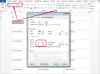Audacity ir digitālā audio ierakstīšanas un rediģēšanas bezmaksas lietojumprogramma operētājsistēmām Windows, Mac OS X un Linux. Lai gan Audacity nav pilnībā aprīkota audio rediģēšanas lietojumprogramma, tā ir kompetenta programma, kas nodrošina spraudņu atbalstu un pēcapstrādes rīku izvēli. Apgūšana ir pēcapstrādes process, kas ietver dažādu efektu pielietošanu ieraksta galīgajam miksam, lai izveidotu galveno failu. Normalizācijas un izlīdzināšanas efekti programmā Audacity ļauj apgūt jau esošus balss ierakstus un citus audio failus.
1. darbība
Noklikšķiniet uz "Fails" galvenajā Audacity rīkjoslā un atlasiet "Atvērt". Pārlūkojiet līdz vokālā celiņa atrašanās vietai, kuru vēlaties apgūt. Iezīmējiet failu un noklikšķiniet uz pogas "Atvērt".
Dienas video
2. darbība
Galvenajā rīkjoslā noklikšķiniet uz "Rediģēt" un iezīmējiet "Atlasīt". Nolaižamajā izvēlnē Atlasīt noklikšķiniet uz opcijas "Visi".
3. darbība
Galvenajā rīkjoslā noklikšķiniet uz "Efekts" un atlasiet "Normalizēt". Ievadiet dB laukā vērtību "0.0" un pārliecinieties, vai ir atzīmētas abas izvēles rūtiņas. Noklikšķiniet uz pogas "OK", lai normalizētu audio.
4. darbība
Galvenajā rīkjoslā noklikšķiniet uz "Efekts" un atlasiet "Izlīdzināšana". Noklikšķiniet uz nolaižamās izvēlnes "Atlasīt līkni", lai paplašinātu izlīdzināšanas līkņu izvēli. Sarakstā atlasiet vajadzīgo izlīdzināšanas līkni, noklikšķinot uz tās. Nospiediet pogu Priekšskatījums, lai dzirdētu audio paraugu ar piemēroto izlīdzināšanas līkni.
5. darbība
Noklikšķiniet uz Equalization Grid, lai līknei pievienotu jaunus punktus. Noklikšķiniet uz līknes un velciet to, lai to pārvietotu režģī. Nospiediet pogu Priekšskatījums, lai dzirdētu audio paraugu ar mainīto izlīdzināšanas līkni. Turpiniet manipulēt ar līkni, līdz esat apmierināts ar rezultātu.
6. darbība
Izvēlnē Ekvalaizers noklikšķiniet uz pogas "OK", lai audio failam piemērotu izlīdzināšanas līkni.
7. darbība
Galvenajā rīkjoslā noklikšķiniet uz "Fails" un atlasiet "Eksportēt". Nolaižamajā lodziņā "Saglabāt kā veidu" atlasiet vajadzīgo audio formātu un noklikšķiniet uz pogas "Saglabāt", lai eksportētu apgūto audio failu.
Padoms
Vienam audio failam var pielietot vairākas izlīdzināšanas līknes. Pēc izlīdzināšanas līknes piemērošanas izvēlnē Effects atlasiet "Equalization", lai lietotu citu līkni.